[한글] 한글 실행 안될때 해결하는 방법 꿀팁
- 문서 작성 꿀팁/한컴 오피스
- 2022. 8. 1. 10:13
안녕하세요 오늘도 휴잉의 블로그를 찾아주셔서 감사해요. 오늘 제가 포스팅할 내용은 "한글 실행 안될 때 해결하는 방법"에 대해 포스팅해보려고 해요. 한글은 한글과 컴퓨터에서 개발된 워드프로세서로서 마이크로스프트 워드와 더불어 대한 미국에서 가장 많이 사용하는 워드프로세서인데요. 특히 리포트를 쓰는 대학생들이나 사무업무를 보는 분들에게 필수 프로그램 중 하나예요. 이런 중요한 프로그램이 종종 작은 문제를 발생시켜 멘붕이 오는 경우가 있는데, 여러 가지 문제 중 한글을 실행 시 꺼져버리는 경우의 문제들이 자주 발생한다고 해요. 그래서 오늘 한글 실행 시 꺼져버리는 문제를 해결하는 방법을 여러분들엑 몇 가지 설명드리려고 하는데 본 포스팅이 도움이 되었으면 좋겠어요.
[한글] 한글 실행 안될때 해결하는 방법 꿀팁

저도 자주 사용하는 프로그램중하나가 한글인데 간혹 가다가 실행이 되지 않고 꺼져 벼리는 경우가 발생하는 등 다른 기타 문제들이 발생한 적들이 많은데 그럴 때마다 한글을 삭제하고 재설치를 하면 해결되긴 하지만 여간 귀찮은 게 아니더라고요. 그럼 어떻게 이런 문제들을 해결하는지 예를 들어서 하나씩 설명드릴게요.
0. 한글 문제?

일단 문제를 확인해보면 위 사진처럼 한글을 실행시 프로그램이 구동되는 것 같지만 바로 꺼지는 현상이 있어요. 이 문제를 몇 가지 방법으로 해결해보도록 할게요.
1. 한컴 기본 설정을 초기화 하는 방법

첫 번째 방법은 "한컴 기본 설정"을 초기화하여 테스트해보는 방법이에요. 시작프로그램에 "한컴 기본 설정"을 검색하셔서 들어가 주세요.

"한컴 기본 설정"창이 활성화되면 위 사진처럼 "기본 값으로 설정"을 체크하시고 "설정"을 클릭해주세요. 다시 한번 한글을 실행해주시고 증상이 동일하다면 두 번째 방법을 진행해주세요.
2. 앱 데이터를 삭제하는 방법

두번째 방법은 앱 데이터를 삭제하는 방법이에요. 유저 파일을 지워버리는 방식인데 방법은 "윈도키 + R"키를 클릭하여 실행창을 실행해주세요. 실행창 열기 부분에 " % appdata%를 입력하고 "확인"버튼을 클릭해주세요.
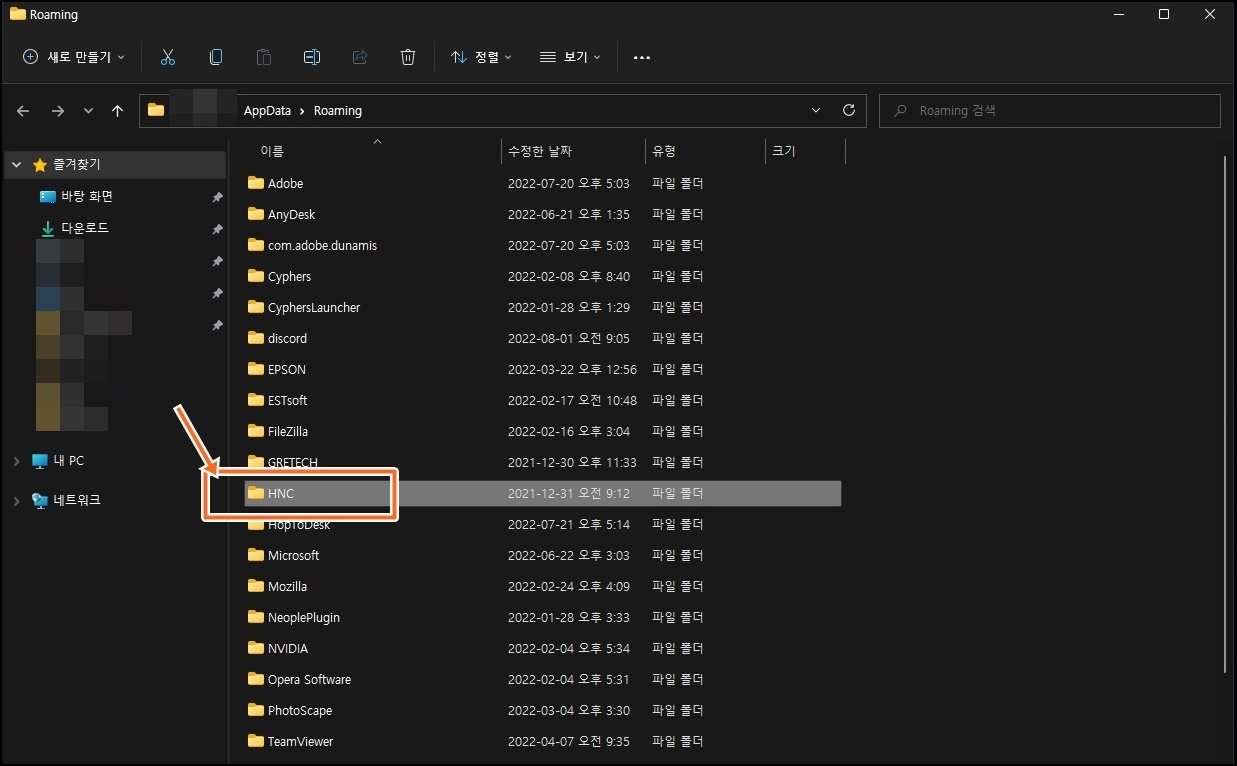
HNC폴더를 찾아 들어가 주세요.

User 폴더가 보이실 텐데 해당 폴더를 삭제를 해주세요. 다시 한번 한글을 실행해보시고 증상이 동일하다면 세 번째 방법을 진행해주세요.
3. 손상된 파일 복구
세번째 방법은 손상된 파일을 복구하는 방법인데 위 파일을 다운로드하여 다시 설치를 진행해주세요. 다시 한글을 실행해보시고 증상이 동일하다면 네번째 방법을 진행해주세요.
4. 한컴오피스 수동 패치 진행

패치 오류로 인해 한글이 실행되지 않는 경우가 있는데 한글과 컴퓨터 홈페이지에서 여러분이 사용하시는 한글 버전에 맞는 패치파일을 다운로드 받아 패치를 진행해주세요. 패치가 완료되면 PC를 재부팅하시고 한글을 재 실행해주세요.
만약 위와 같은 방법들로 해결되지 않는다면 한글을 삭제 후 재설치하시는 게 편하실 것 같아요.
오늘은 이렇게 한글이 실행되지 않고 꺼지는 경우 해결하는 방법에 대해 설명드렸는데, 오늘 포스팅이 여러분들에게 도움이 되었으면 좋겠어요. 그럼 지금까지 휴잉이었습니다. 감사합니다^^.
여러분들의 하뚜♡와 구독 & 댓글은 저에게 큰 힘이 되어요^^
'문서 작성 꿀팁 > 한컴 오피스' 카테고리의 다른 글
| 한컴오피스 구입하지마세요. 한컴독스로 무료로 문서편집하세요. (0) | 2023.05.01 |
|---|---|
| 한글 차트(그래프) 적용 하는 방법 꿀팁 (0) | 2023.03.21 |
| 한컴오피스(한글) 사진 크기 똑같이 맞추는 방법 (1) | 2022.03.07 |
| [MS Office] 오피스 라이선스가 정품이 아니고 소프트웨어 불법 복제품 일수 있습니다. 해결 방법 (29) | 2021.06.25 |
| [한컴오피스] 한글 최근 열어본 문서 삭제하는 방법 알려드릴게요 (0) | 2021.05.13 |
이 글을 공유하기









